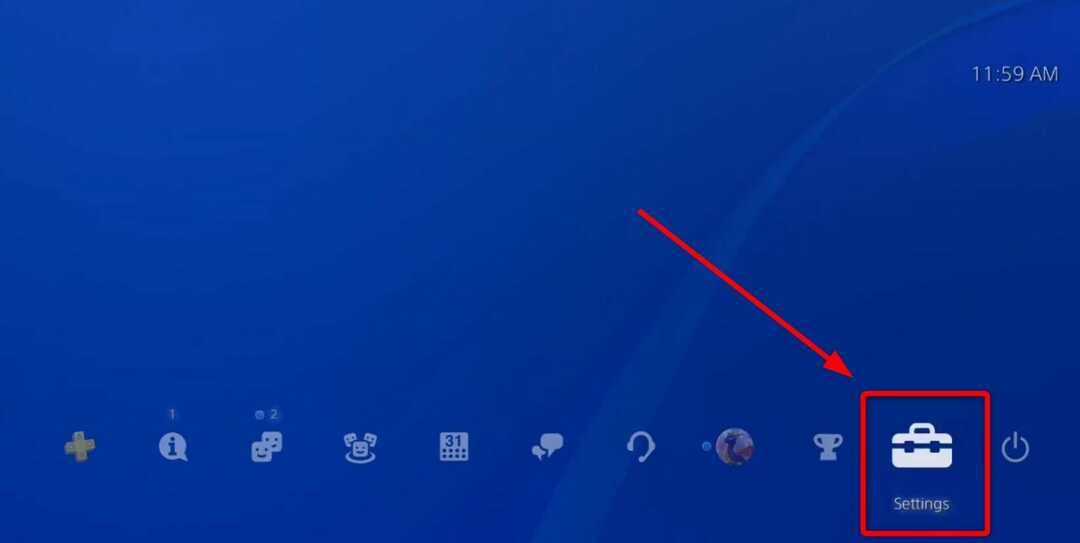Correções testadas para Overwatch se não estiver usando GPU
- Muitos de nossos leitores relataram recentemente que notaram que Overwatch não está usando a GPU, o que pode ser acionado caso seu monitor não esteja conectado à placa de vídeo discreta.
- Uma possível correção pode ser atualizar os drivers da GPU por meio do Gerenciador de dispositivos no seu PC.

xINSTALE CLICANDO NO ARQUIVO PARA DOWNLOAD
Este software manterá seus drivers em funcionamento, mantendo-o protegido contra erros comuns de computador e falhas de hardware. Verifique todos os seus drivers agora em 3 etapas fáceis:
- Baixar DriverFix (arquivo de download verificado).
- Clique Inicia escaneamento para encontrar todos os drivers problemáticos.
- Clique Atualizar Drivers para obter novas versões e evitar mau funcionamento do sistema.
- DriverFix foi baixado por 0 leitores deste mês.
Vários jogadores relataram recentemente que encontraram Overwatch sem erro de GPU e solicitaram saber como corrigi-lo.
Para alguns, esse erro ocorre porque Overwatch ou outros jogos de computador falha ao exibir no monitor por meio da GPU; em vez disso, os jogos são executados pela CPU.
Por que Overwatch não está usando GPU?
Pode haver vários motivos pelos quais você está enfrentando o erro Overwatch não usando GPU. A seguir estão alguns dos possíveis motivos relatados por alguns usuários:
- Sua placa de vídeo não está conectada à placa gráfica – Esta é uma das principais razões pelas quais Overwatch usa CPU em vez de erro de GPU. Quando a saída de vídeo está conectada à placa-mãe em vez da GPU, ela sobrecarrega a CPU e causa problemas de desempenho.
- A GPU do seu PC está superaquecendo – Tente instalar um software de monitoramento de recursos para corrigir problemas de superaquecimento no Windows 11.
- Driver da placa gráfica desatualizado - Você pode atualize sua placa de vídeo para versões mais recentes do Windows.
- Contágio do vírus – Quando um PC está infectado com vírus, pode desencadear vários erros de hardware do computador. você pode instalar programas antivírus para se livrar de vírus em seu computador.
- Sua placa de vídeo do sistema tem recursos insuficientes – Alguns leitores afirmam que seu PC trava durante os jogos. Se você experimentar o Overwatch usando 0% de GPU ou seu sistema travar, pode ser que sua placa gráfica não consiga lidar com o poder de processamento gráfico do seu jogo.
Agora que você conhece alguns dos possíveis motivos por trás do erro Overwatch não usando GPU, você pode prosseguir para a próxima seção para saber como corrigir esse problema.
O que posso fazer se Overwatch não usar a GPU?
Antes de se envolver em qualquer solução de problemas ou ajustes de configurações, você deve verificar o seguinte:
- Confirme o requisito recomendado para o seu jogo e compare-o com o que você está executando. Aqui estão os requisitos mínimos de sistema para o jogo:
| Requisitos mínimos de Overwatch | |
| CPU | Intel Core i3 ou AMD Phenom X3 8650 |
| BATER | 4GB |
| SO | Windows Vista/7/8/10 de 64 bits (pacote de serviço mais recente) |
| CARTÃO DE VÍDEO | Nvidia GeForce GTX 460, ATI Radeon HD 4850 ou Intel HD Graphics 4400 |
| PIXEL SHADER | 4.0 |
| VERTEX SHADER | 4.0 |
| ESPAÇO LIVRE EM DISCO | 30 GB |
| RAM DE VÍDEO DEDICADA | 768 MB |
- Confirme se seu computador reconheceu sua placa gráfica.
- Se você está experimentando problemas de superaquecimento no seu PC, siga este guia para solucionar o problema.
- Verifique seu gerenciador de tarefas para fechar qualquer aplicativo em segundo plano que possa consumir recursos.
Tendo confirmado as verificações acima, você pode explorar as soluções avançadas abaixo.
1. Atualize seus drivers de GPU
- Pressione a tecla Windows, digite Gerenciador de Dispositivos na caixa de pesquisa e clique no botão Abrir botão.
- Navegar para Adaptadores de vídeo. Clique com o botão direito no seu placa de vídeo e selecione Atualizar driver.

- Selecione Pesquise drivers automaticamente.

Atualizar seus drivers uma vez a cada dois meses permitirá que você obtenha o melhor desempenho em jogos.
Temos artigos sobre como usar o software dedicado para atualizar os drivers AMD e NVIDIA:
- Ferramenta de atualização de driver AMD
- Experiência Nvidia GeForce
Dica de especialista:
PATROCINADAS
Alguns problemas do PC são difíceis de resolver, especialmente quando se trata de repositórios corrompidos ou arquivos ausentes do Windows. Se você estiver tendo problemas para corrigir um erro, seu sistema pode estar parcialmente quebrado.
Recomendamos a instalação do Restoro, uma ferramenta que fará uma varredura em sua máquina e identificará qual é a falha.
Clique aqui para baixar e começar a reparar.
Os artigos explicarão como baixar, instalar e usar os utilitários de atualização de driver dedicados para esses fabricantes.
Além de tudo, você pode gerenciar todos os seus drivers usando uma ferramenta automatizada que atualizará os drivers da GPU instantaneamente e resolverá os problemas do Overwatch.
Para garantir que tudo corra bem e evitar qualquer tipo de erro de driver de GPU, certifique-se de usar um assistente de atualização de driver que resolverá seus problemas com apenas alguns cliques e recomendamos DriverFix. Siga estas etapas fáceis para atualizar seus drivers com segurança:
- Baixe e instale DriverFix.
- Inicie o software.
- Aguarde o DriverFix detectar todos os seus drivers defeituosos.
- O aplicativo agora mostrará todos os drivers com problemas e você só precisa selecionar aqueles que gostaria de corrigir.
- Aguarde o aplicativo baixar e instalar os drivers mais recentes.
- Reiniciar seu PC para que as alterações entrem em vigor.

DriverFix
Mantenha sua GPU no pico de seu desempenho sem se preocupar com seus drivers.
Visite o site
Isenção de responsabilidade: este programa precisa ser atualizado da versão gratuita para executar algumas ações específicas.
2. Definir Overwatch para alto desempenho
- aperte o janelas Tipo de chave Configurações gráficas na caixa de pesquisa e clique nele.

- Sob Preferência de desempenho gráfico, clique no botão Procurar.
- Localize a pasta do jogo. Selecione Alta performance e clique em Salvar.

Repetir as etapas acima para seus jogos fará com que seu computador use a placa gráfica por aplicativo no Windows.
3. Executar uma verificação SFC
- aperte o janelas, tipo prompt de comando, e clique Executar como administrador.
- Digite a seguinte linha de comando e pressione Digitar:
sfc/scannow
- Feche o Prompt de Comando e reinicie o seu PC.
Executar a varredura SFC é uma das correções mais simples para vários erros de aplicativos. Você pode usar o ferramenta de linha de comando para executar a varredura SFC para verificar cuidadosamente os erros.
- Sea of Thieves continua travando? Veja como pará-lo
- Alto uso de CPU do Valorant: como diminuir se chegar a 100%
- Alto uso da CPU no Apex Legends: 3 maneiras de reduzi-lo
- Alto uso da CPU no Fortnite: como corrigi-lo em 4 etapas simples
- Diablo 4 Beta – É sábio reinventar a roda?
4. Feche os programas de inicialização em seu Gerenciador de Tarefas
- Imprensa Ctrl + Mudança + Esc mencionar Gerenciador de tarefas.
- Navegue até o Comece aba. Clique em um programa e pressione Desativar. Repita isso para todos os programas da lista.

- Reinicie o computador.
Se você ainda perceber que Overwatch 2 não está usando GPU depois de remover seus programas de inicialização, você pode reativar seus programas de inicialização, pois eles não são a causa.
5. Desativar escala de renderização dinâmica em Overwatch 2
- Inicie Overwatch 2.
- Vou ao Configurações cardápio.
- Selecione Vídeo, então procure Escala de Renderização Dinâmica e mude essa configuração para Desligado.

- Salve as alterações e tente iniciar o jogo novamente.
Certifique-se de trabalhar com qualquer uma das soluções acima para saber qual delas funciona para você.
Se você está experimentando alto uso de CPU, mas baixo uso de GPU, você pode verificar nosso guia detalhado para corrigir o problema.
Alguns leitores também afirmam que experimentam Overwatch tela preta ao iniciar/durante o jogo. Fornecemos possíveis correções em nosso guia dedicado.
Se você tiver alguma dúvida ou sugestão, não hesite em usar a seção de comentários abaixo.
Ainda tendo problemas? Corrija-os com esta ferramenta:
PATROCINADAS
Se os conselhos acima não resolverem seu problema, seu PC pode ter problemas mais profundos no Windows. Nós recomendamos baixando esta ferramenta de reparo de PC (classificado como Ótimo no TrustPilot.com) para resolvê-los facilmente. Após a instalação, basta clicar no botão Inicia escaneamento botão e, em seguida, pressione Reparar tudo.